
电脑无法上网的原因:WiFi问题、线路故障、连接松动等;路由器问题,光猫或者无线路由器可能过热或者损坏;宽带欠费也可能导致无法上网;WiFi信号弱导致部分电脑无法上网;电脑系统问题,有可能是系统问题,网卡坏了。简单解决办法:用其他手机或者设备连接WiFi试试能否上网,排除WiFi本身的问题;重启路由器,或者重置路由器恢复出厂设置。恢复出厂设置需要重新设置路由器WAN口和无线安全密码,或者更换新路由器重新设置后才能上网。
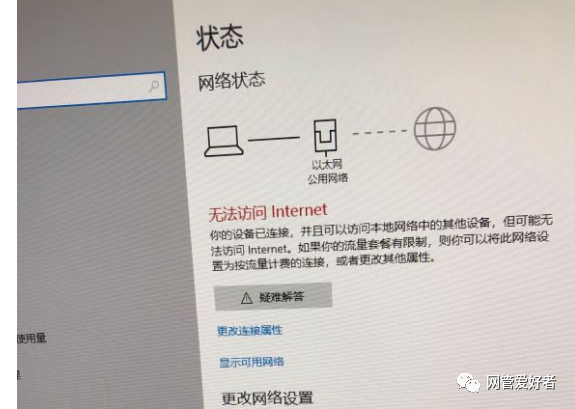
1、IP地址可能设置不正确。打开Windows设置,选择网络和Internet,进入选择网络和共享中心,选择更改适配器设置,找到以太网右键选择属性,在弹出的窗口中选择Internet协议版本4,将所有IP地址获取改为自动获取。大部分家庭都有无线路由器,所以点击设置为自动IP地址。win10的IP地址设置如下图所示。
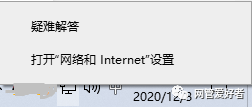
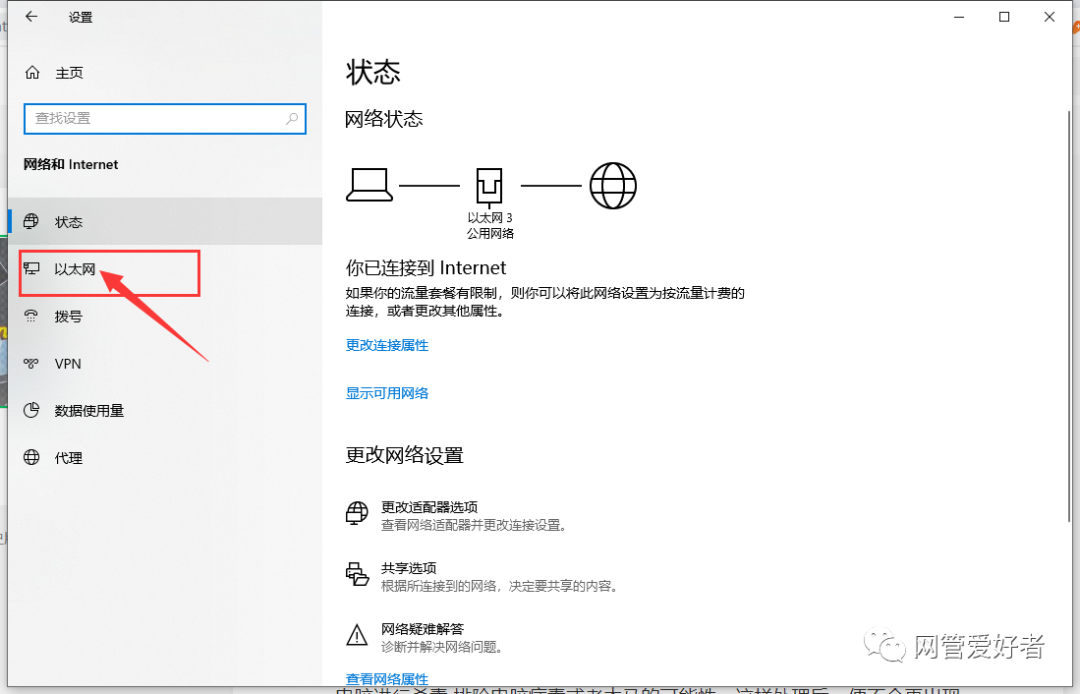
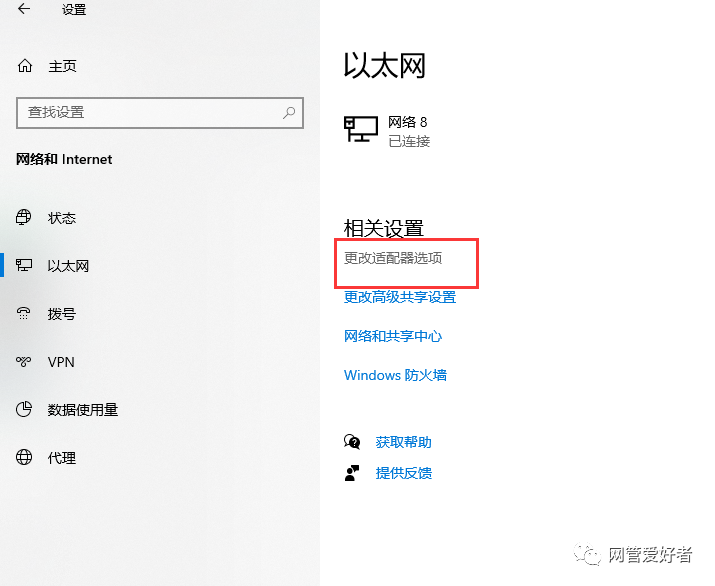
选择“自动获得IP地址”和“自动获得DNS服务器地址”,点击“确定”。
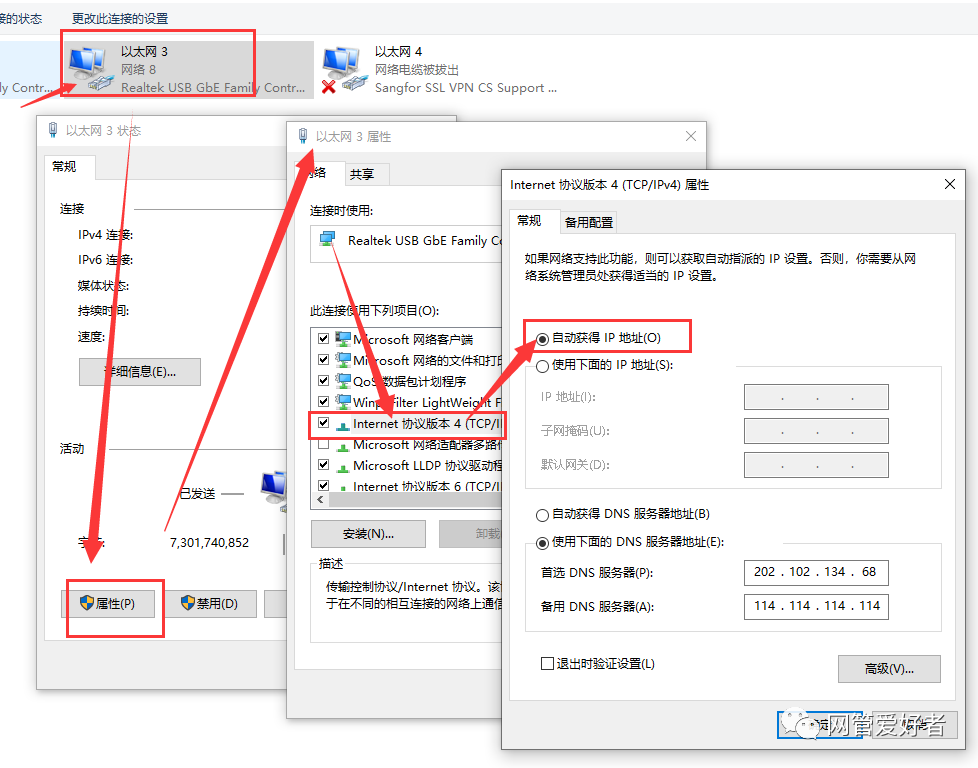
2、可能是路由器故障,可以尝试重启路由器或者恢复路由器出厂设置,如果问题没有解决,建议换个路由器试试,看看是否是路由器本身的问题。

3、网线可能接触不良,检查路由器与电脑之间的网线是否有问题,若连接有问题,建议重新插拔或者更换网线。

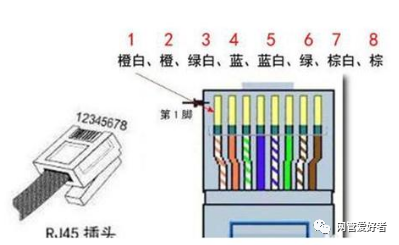
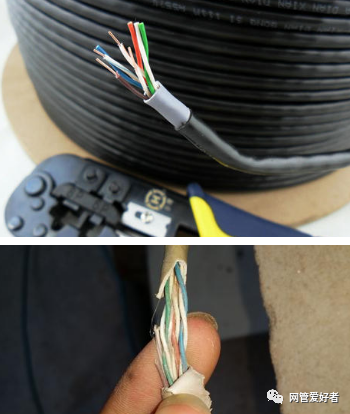
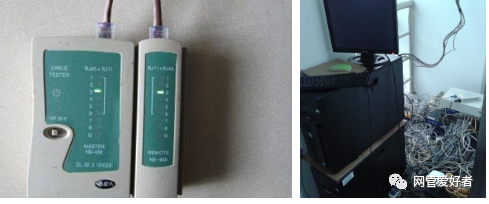
4、也可能是电脑上有太多恶意程序、流氓软件、垃圾广告、病毒、木马等垃圾,导致系统卡顿、变慢、网络无法连接、CPU占用过高、内存不足等。建议用户使用电脑内各种软件对电脑进行清理,卸载、关闭无用进程,以排除电脑病毒或木马的可能。经过这样处理后,电脑就不会再显示无法连接网络了。
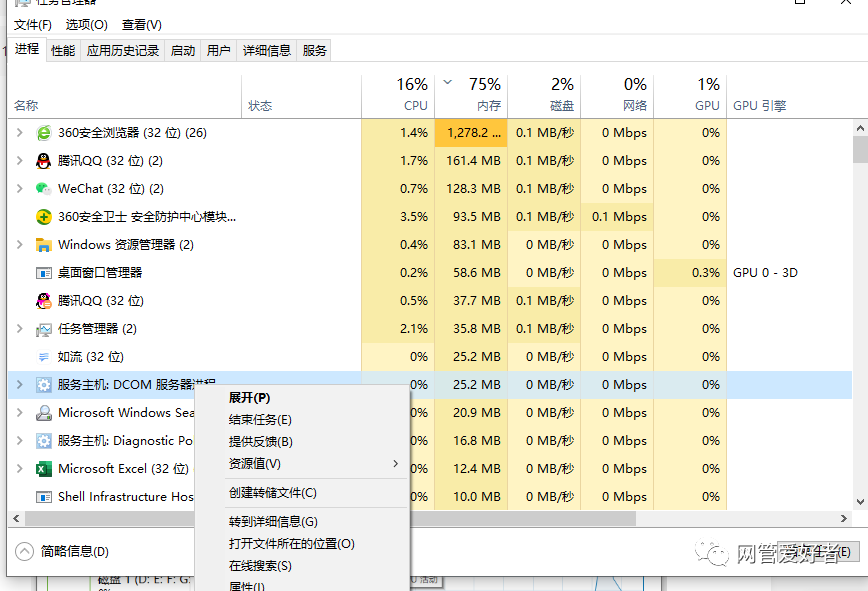
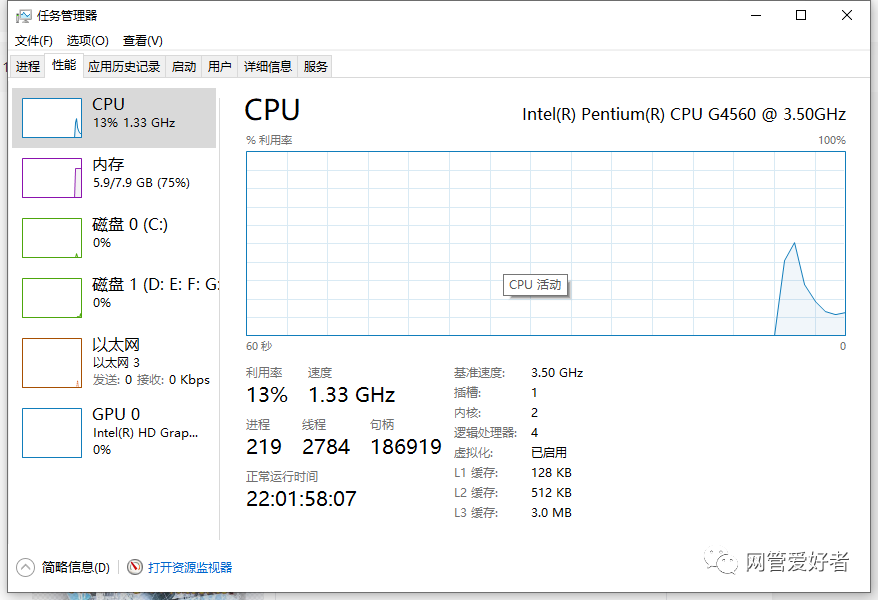
5、电脑无法上网,桌面任务栏网络图标显示“黄色感叹号”,提示“无上网权限”。对于此类情况,通常可以采用以下方法解决。
局域网电脑无法上网的原因大部分都是宽带调制解调器或者无线路由器导致的,最简单的方法就是重启相关联网设备尝试解决问题,或者咨询当地网络运营商寻求帮助。

拔下电源线并重新插入以重新启动无线路由器
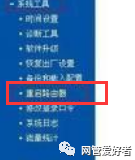
也可以登录路由器界面进行软重启
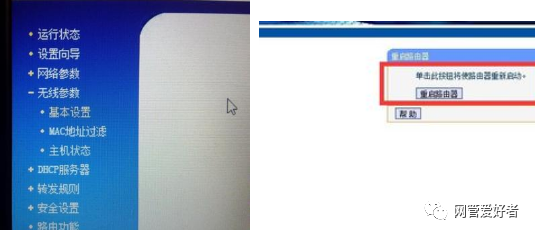
6、您还可以使用“360离线急救箱”检测网络故障,修复电脑无法上网的问题。在“360安全卫士”-“更多功能”列表中找到“离线急救箱”工具并打开。
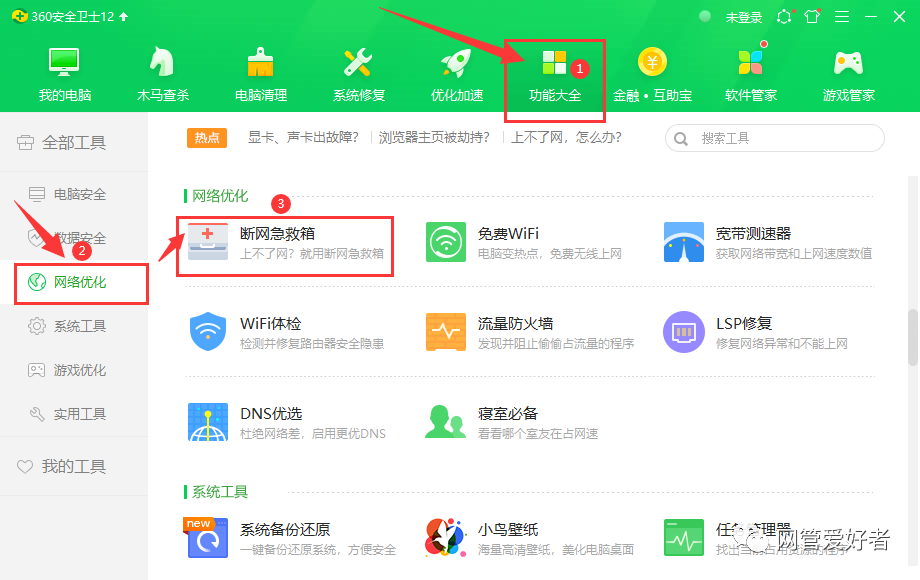
在“360断网急救箱”工具主界面电脑桌面软件图标显示异常电脑桌面软件图标显示异常,点击“全面检测”按钮,工具会自动检测并显示电脑断网的原因,如图:
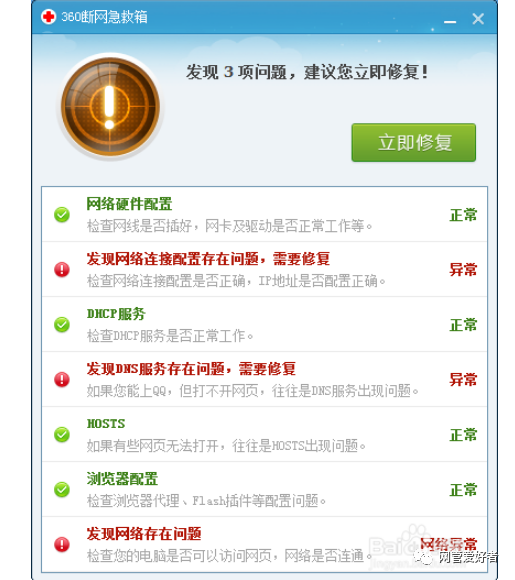
使用该工具完成网络修复操作后,您可以再次尝试访问网络。如果问题仍未解决,您可以点击“LSP修复”按钮。
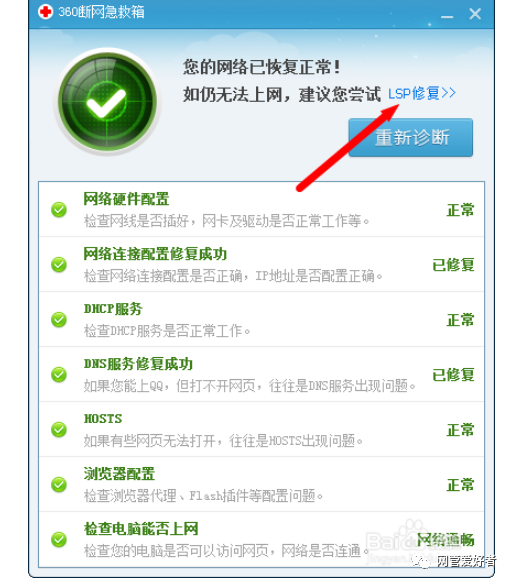
打开“360LSP修复工具”程序主界面,点击“立即修复”按钮,系统自动完成“LSP协议”修复操作,然后就可以尝试上网了。
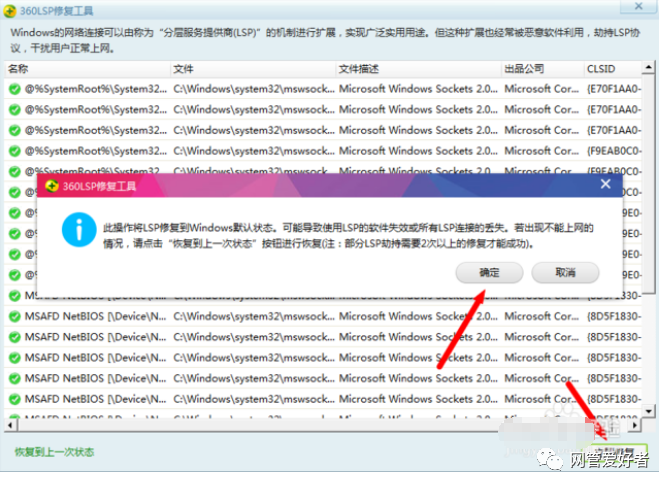
7、您还可以通过“路由器”Web管理界面检查网络连接状况,切换到“高级设置”-“运行状态”选项卡,在这里可以查看电脑无法正常上网的具体原因。
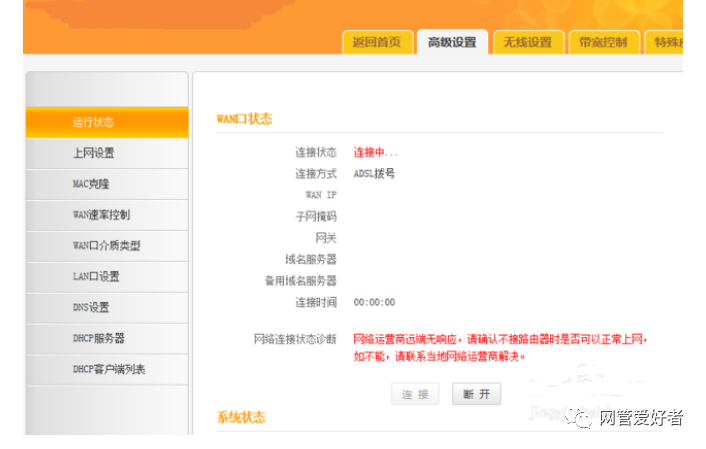
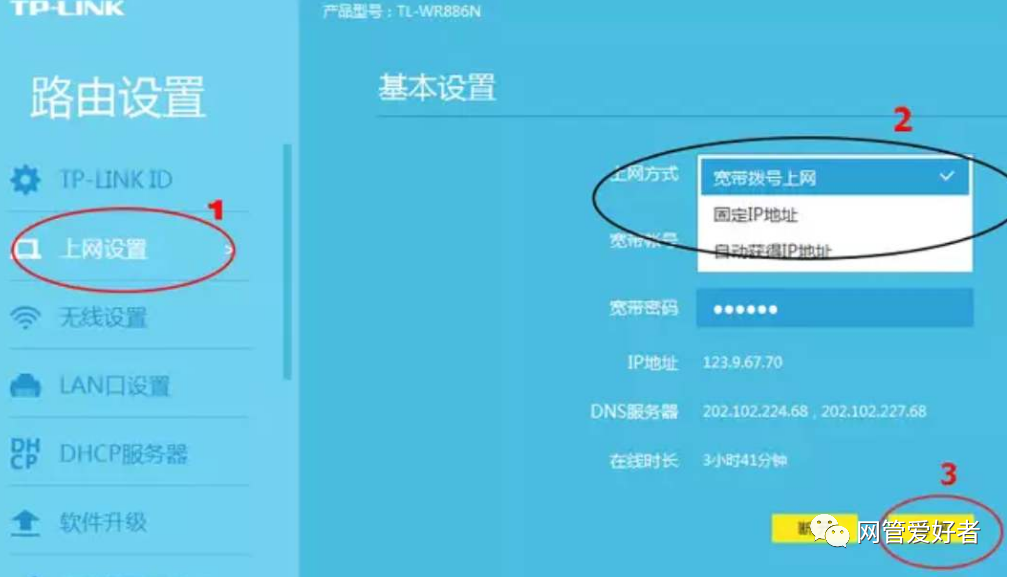
8、除了电脑设置、网络故障导致局域网电脑无法正常上网外,如果局域网内安装了第三方限速软件,也有可能导致电脑无法上网。很多公司为了应对此类情况,安装了网管软件来限制上网或限速。
其他解决方案:
1、检查路由器与网络的连接线、电脑的连接线是否连接正常,指示灯是否正常;
2、登录后检查设置,路由器里的网络配置信息主要有:连接外网的WAN口设置,比如选择PPPOE、设备拨号账号和密码、开启DHCP服务器等;
3、检查路由器上的指示灯是否正常,若不正常则可能是路由器本身有问题,可恢复出厂设置,重新配置无线路由器。

如果故障仍然存在,您必须尝试新的路由器。
4、如果以上问题都不存在,请检查同一网络中其他用户的电脑是否可以正常上网。如果其他用户可以上网,则说明您的电脑存在问题。您可以检查是否是系统故障。或者您可以检查您的电脑上的 IP 地址信息是否是手动配置的。检查 IP 地址配置信息。
5、如果别人能上网,而你不能,可能是网络管理员限制了用户数量,或者过滤了你电脑的MAC地址;
6、还有一种可能是用户数据流量过大,导致部分用户短时间内无法上网(这种情况可能是因为带宽太小,路由器性能不好,升级带宽,更换更好的无线路由器)
7、如果所有用户都无法上网,则为路由器或网络问题,可以联系网络管理员或运营商帮您解决此问题。联系宽带客服确认宽带账户是否存在欠费等异常情况,对宽带进行充值。
如果还是不行的话,就找专业人员或者操作人员维修。
*********************
百度网盘活动来啦!
免费获得超级VIP!

